- The Грешката в NMI HARDWARE FAILURE е доста рядка при Windows 10, но една от причините може да е вашият хардуер.
- Липсващите актуализации също могат да генерират грешка BSoD и препоръчваме чудесен инструмент, който да ви помогне с това.
- Вашият софтуер за защита от зловреден софтуер също може да бъде виновникът за BSoD NMI_HARDWARE_FAILURE.
- Едно решение може да включва сканиране, но има много други опции. Проверете ги всички в нашето ръководство.

- Изтеглете инструмента за възстановяване на компютъра Restoro който идва с патентованите технологии (патентът е наличен тук).
- Щракнете Започни сканиране за да намерите проблеми с Windows, които биха могли да причинят проблеми с компютъра.
- Щракнете Поправи всичко за отстраняване на проблеми, засягащи сигурността и производителността на вашия компютър
- Restoro е изтеглен от 0 читатели този месец.
9. Използвайте командата bcdedit
9.1. Достъп до командния ред от менюто на Power User
- Натиснете Windows Key + X за да отворите менюто Power Power.
- Изберете Команден ред (администратор) от менюто.

- След като се отвори командният ред, поставете реда отдолу и след това натиснете Enter:
bcdedit / set x2apicpolicy disable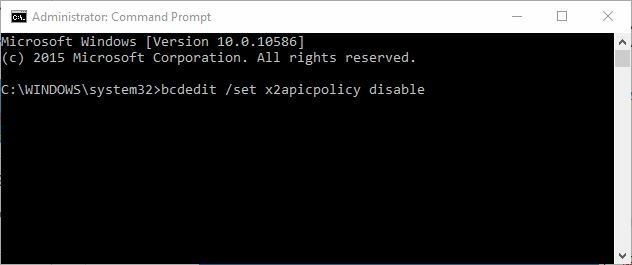
9.2 Достъп до командния ред с автоматично поправяне
- Рестартирайте компютъра, докато се стартира. Повтаряйте тази стъпка, докато започнете Автоматичен ремонт.
- Изберете Отстраняване на неизправности, тогава Разширени опции и щракнете Командния ред.
- Кога Командния ред стартира, въведете кода по-долу и натиснете Enter:
bcdedit / set x2apicpolicy disable - Близо Командния ред и рестартирайте компютъра си.
Малко потребители съобщиха, че имат проблеми с Антивирус на Kasperskyи според тях единственият начин да се поправи грешката на NMI HARDWARE FAILURE е да се използва командата bcdedit.
10. Деактивирайте защитата от ранно стартиране срещу злонамерен софтуер
- Натиснете Windows Key + S и въведете изпълнение. Изберете Регулирайте външния вид и производителността на Windows.
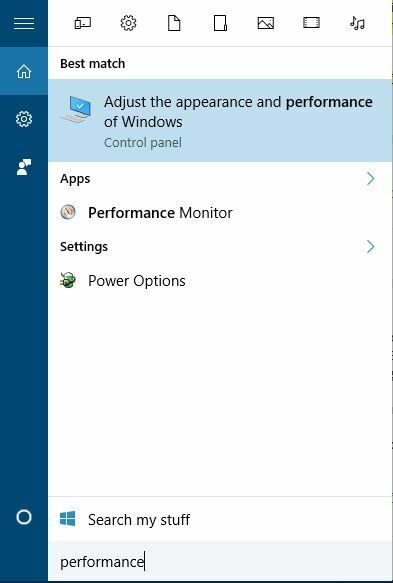
- Отидете на Предотвратяване на изпълнението на данни и изберете Включете DEP само за основни програми и услуги на Windows.
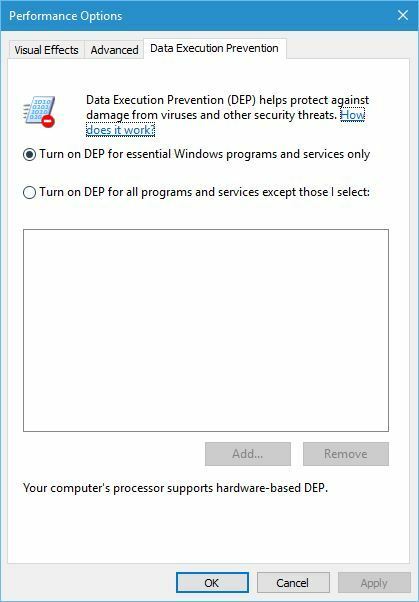
- Щракнете Приложи и Добре за да запазите промените.
- Рестартирайте компютъра си няколко пъти, докато влезете в режим на автоматична поправка, или можете просто да натиснете и задържите Shift и щракнете върху Рестартирам бутон.

- Изберете Отстраняване на неизправности, тогаваРазширени опции, щракнете Настройки за стартиране и след това Рестартирам бутон.
- След като компютърът ви се рестартира, ще видите списък с опции. Изберете Деактивирайте защитата от ранно стартиране срещу злонамерен софтуер чрез натискане 8 или F8 на клавиатурата.
Първо, трябва да включите Без защита при изпълнение в BIOS. За да направите това, просто въведете BIOS, намерете настройката и я включете.
Тъй като има много различни версии на BIOS, не забравяйте проверете дънната си платкаРъководство, за да видите как да влезете в BIOS и да активирате Без изпълнение изпълнение.
След като направите това, трябва да включите DEP само за основни програми и услуги на Windows.
Малко потребители твърдят, че са коригирали грешката на NMI HARDWARE FAILURE, като са деактивирали защитата срещу злонамерен софтуер при ранното стартиране.
Преди да деактивирате защитата от ранно стартиране срещу злонамерен софтуер, има няколко други настройки, които трябва да промените.
11. Проверете за дефектен хардуер

Дефектният хардуер често може да причини грешки на BSoD, но понякога наскоро инсталираният хардуер може да доведе и до появата на грешка NMI HARDWARE FAILURE.
Ако наскоро сте инсталирали нов хардуер, не забравяйте да го премахнете или замените и проверете дали компютърът ви работи добре без него.
Ако проблемът не е наскоро инсталиран хардуер, причината може да е дефектен хардуерен компонент. Потребителите съобщиха, че дефектната звукова карта или PSU може да причини този тип грешки, затова проверете тези компоненти.
Освен това проверете и други основни компоненти като RAM, дънната платка, графичната карта и харддиск.
Грешката NMI HARDWARE FAILURE може да причини определени проблеми в Windows 10, но може лесно да бъде отстранена с помощта на едно от нашите решения.
Бихме искали да чуем повече от вас, затова ни изпратете коментар в специалната секция по-долу.
често задавани въпроси
Този проблем може да означава, че вашият хардуер има определени проблеми. Научете повече в тази стъпка по стъпкастатия за отстраняване на грешка в NMI HARDWARE FAILURE.
За да разрешите този досаден проблем, може да се наложи да промените някои настройки на вашия антивирус. Вижте всички решения в това страхотно ръководство закоригиране на BSoD грешки в Windows 10.
Един елемент, който може да причини този проблем, е зловредният софтуер. Има много други причини, така че разберете повече в товаотлична статия за причините за грешката BSoD в Windows 10.
![КОРЕКЦИЯ: KERNEL_APC_PENDING_DURING_EXIT [BSoD грешка]](/f/a4fa9c86edcc132637e949024f550825.jpg?width=300&height=460)

![Поправка: IRQL_NOT_LESS_OR_EQUAL стоп код [7 тествани решения]](/f/ed164992ee471bf8adbe66a1d98ccb1f.jpg?width=300&height=460)